Asana初学者指南:保持任务直接
有许多用于项目管理的工具,Asana是我们的最爱之一。它甚至在最佳项目管理软件综述中排名前五位。如果您有几点建议,那么使用新软件就更容易上手,因此,我们整理了这份Asana入门指南,以帮助您.
如果您喜欢Trello而不是Asana,请查看Trello入门指南。如果您想了解两者的叠加方式,请阅读我们的Trello与Asana比较评论.
Asana为您提供了一种简单的方法来组织您的项目,并将与管理相关的信息保存在一个地方。该信息可以与您团队中的每个人共享,因此他们可以看到全局,同时获得有关自己正在做的事情的详细信息.
它使您可以管理与项目相关的任务,为您提供一种将其分配给不同团队成员的方法,并且可以跟踪已完成和尚需完成的工作。您还可以跟踪有关特定任务的讨论.
您可以管理项目截止日期,并在Asana的时间轴和日历视图中查看它们,从而可以很好地概述项目的进展情况。它还可以帮助您找出可以改进的地方并找出潜在的问题.
我们将介绍基本知识,并说明如何执行常见任务。我们还将简要探讨其他可用功能,并介绍Asana的更高级功能.
Contents
Asana入门
注册Asana轻而易举。点击其网站右上方的“开始免费试用”,然后输入您的电子邮件地址。短暂等待后,您会收到一封电子邮件,然后可以使用您的名称和密码进行注册。如果需要,您可以在此时添加个人资料,或者等到以后.
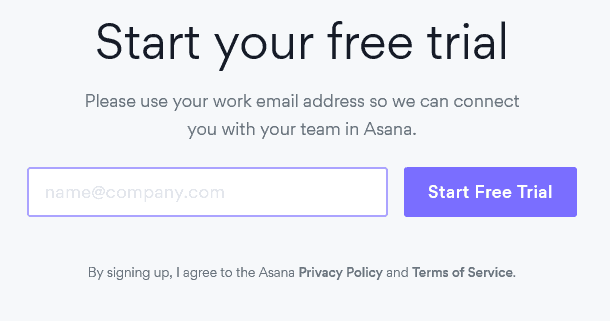
完成此操作后,系统会要求您输入团队名称和详细信息。然后,您可以选择邀请团队成员。接下来,您将被转到信用卡输入屏幕以设置试用期结束时的付款.
不过,您不必在此阶段输入信用卡。您可以单击“继续”以转到该软件的免费版本。在线使用信用卡时要格外小心。我们在网络犯罪方面的功能可以为您提供一些确保网络安全的提示.
除了在浏览器中可用之外,您还可以在Android或iOS设备上使用Asana.
进入Asana后,您要做的第一件事就是创建一个项目.
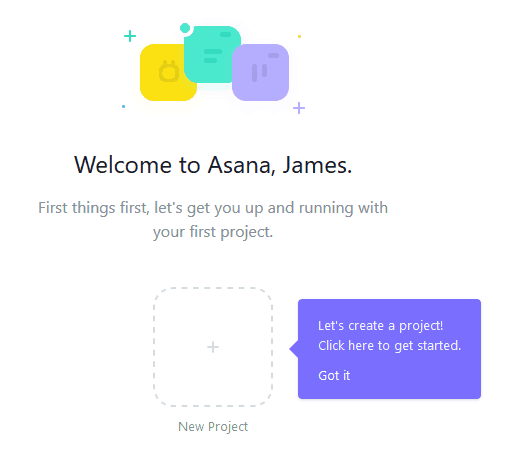
为此,请单击下面带有“新项目”的大虚线方框,然后填写显示的表单。您可以选择使用空白表格并从头开始做所有事情,也可以选择几个模板之一。您还可以从.csv或Excel文件导入项目,以及将Asana连接到其他工具并以这种方式导入.
设置一个Asana项目
从头开始,您需要给项目起一个名字。选择其布局,可以是列表或面板。然后,将其隐私设置为仅对您,项目成员或整个团队可见.
首次创建空白项目时,您会在屏幕底部看到指导文字,它将指导您了解使用Asana的基本知识。它为您提供有关如何使用其功能的提示,以及有关如何使项目成功的更一般性建议.
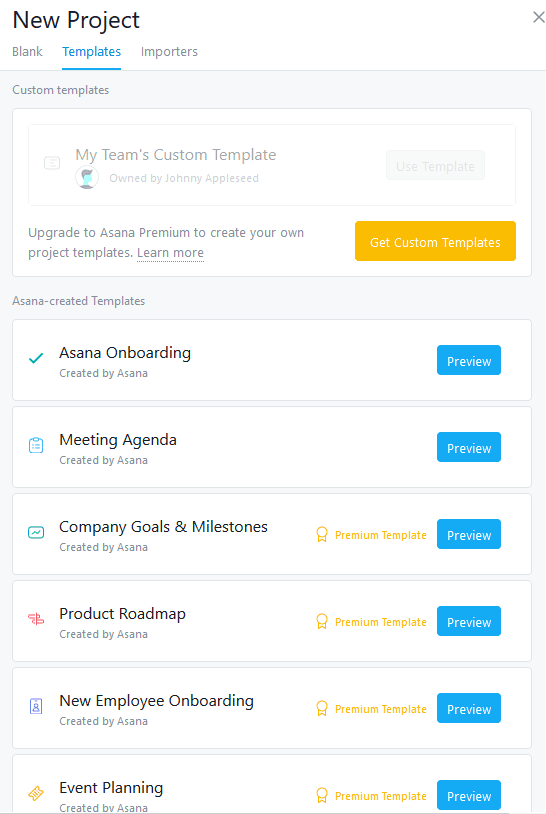
如果您想从模板开始,则有免费选项供普通用户选择。高级会员可以选择的范围更广,还可以选择设置自定义模板.
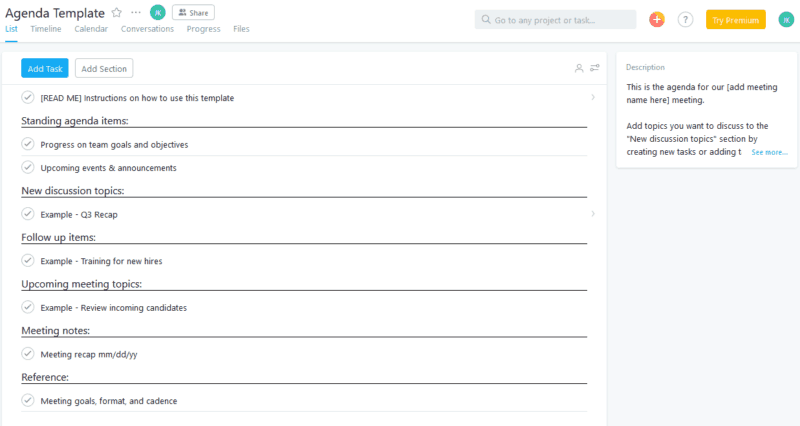
如果导入,则可以使用电子表格文件作为源,或将Asana连接到一系列工具以与其共享数据.
添加和组织任务和部分
Asana的列表分为包含任务的部分。要添加任务,请单击蓝色的“添加任务”按钮并为其命名。然后会出现一个框,让您添加更多详细信息.
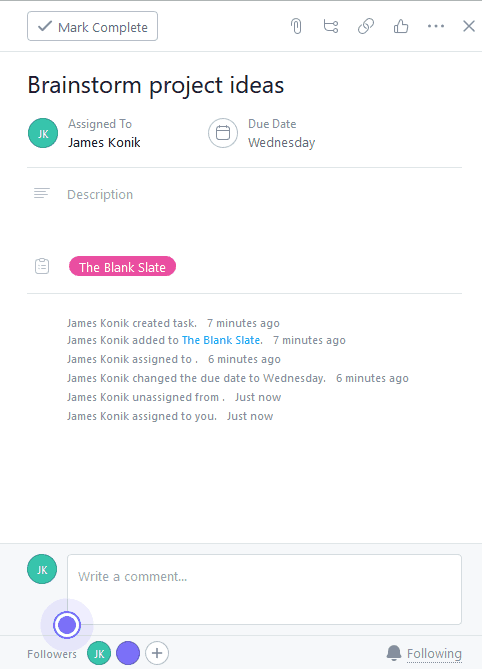
您可以将每个任务分配给特定用户。用户采用了颜色编码,因此您可以看到谁需要做什么。您还可以添加截止日期和任务说明。每个任务都有一个评论线程,如果您希望用户在发表评论时收到通知,则可以在其中标记用户.
任务分为多个部分。可以通过单击“添加部分”按钮来添加它们。与任务一样,您可以为每个部分分配一个人并添加截止日期或评论.
如果您想重新安排事情,可以将任务从一个部分拖到另一个部分。如果将鼠标悬停在刻度线图标的左侧,它们就会出现在刻度线图标的左侧。.
在任务突出显示时,通过在右侧显示的详细视图中单击对勾或“标记完成”,将任务标记为已完成。您可以对部分执行相同的操作.
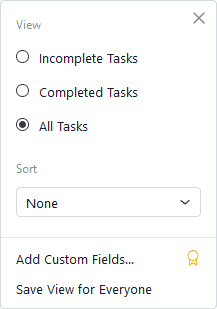
您可以通过单击列表窗口右上方的任务视图图标来关注已完成的操作。这样一来,您可以查看所有任务,无论是已完成还是未完成。它们可以按日期或受让人进行排序。对话框中有几个选项可供选择,因此您可以控制信息的显示方式.
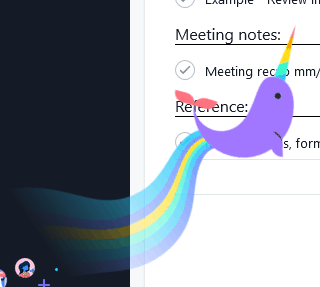
当您与Asana合作时,您可能会偶尔感到惊讶。勾选足够的任务,您会看到一个色彩斑creature的生物急忙在屏幕上四处飞散。这是Asana的庆祝活动之一,这是一种奖励您完成工作并奖励工具个性化的有趣方式.
到目前为止,我们已经见过独角兽,独角鲸和类似外来绵羊的东西,但是肯定还有更多的发现。有点傻,但会引起一些共鸣.
建立团队
设置完项目后,您可以通过点击屏幕顶部的“共享”按钮来邀请其他用户。输入您要添加的用户的电子邮件或名称,然后确定他们是否需要具有编辑权限,或者仅具有查看和评论项目的能力.
如果您不熟悉使用在线工具来支持您的团队,那么有关最佳虚拟团队软件工具的文章也可能会有所帮助.
查看Asana任务
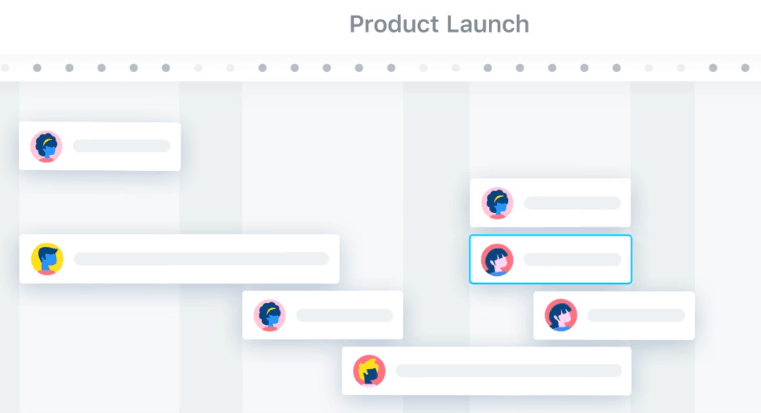
除了列表视图之外,还有一个时间轴视图,尽管它仅对高级用户可用。您可以在其中移动任务并检查依赖项冲突.
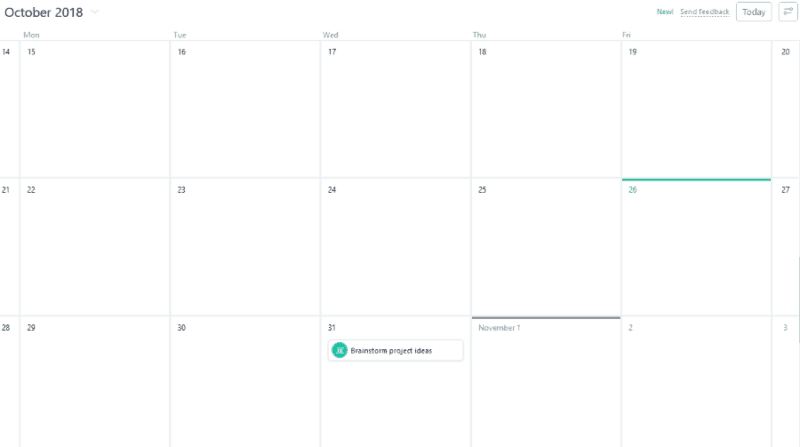
日历视图为您提供了另一种查看何时需要完成操作的方法。同样,可以根据需要拖动任务.
对话视图使您可以跟踪在每个项目上进行的讨论。您可以在那里开始新的讨论话题。 Asana允许您直接通过电子邮件参与其对话,因此您无需访问该应用程序.
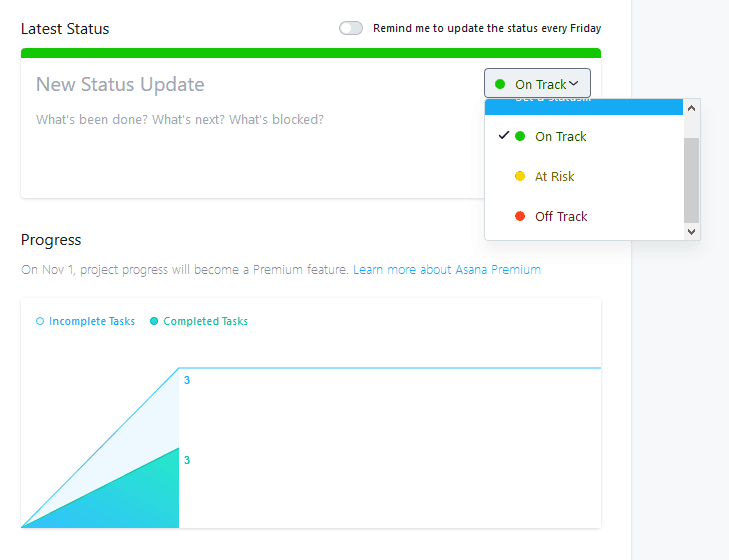
通过状态视图,可以查看有多少任务正在完成以及剩余的未完成任务。该信息绘制在图表上,因此您可以查看未完成任务的数量是否随着时间而减少。这是了解您是否已达到目标以实现项目目标的好方法.
您可以将项目状态设置为正常,有风险或不正常。这意味着团队中的每个人都可以看到您是否担心无法按时完成所有工作.
撰写报告,因此您不必
Asana还可为您生成报告。它们本质上是任务和相关信息的列表。您可以生成各种类型,例如您创建的任务,分配的任务和最近完成的任务.
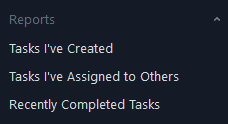
如果您要管理大量文档或报告,并且发现自己陷入困境,请查看我们的五种工具,这些工具使文档管理工作不那么糟糕,以获取有用的建议.
获得所需的支持
初次使用Asana时,您会看到一些弹出窗口和屏幕上的指南,以帮助您开始使用。这应该足以启动并运行基础知识。不过,如果您需要更多帮助,可以单击屏幕右上方的问号.
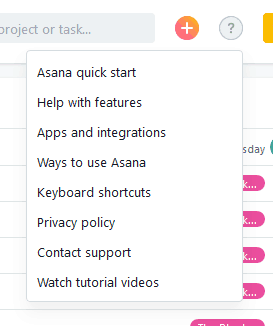
教程的质量令人印象深刻。帮助菜单中的前四个选项为您提供了有关如何开始使用Asana的详细信息,并说明了它可以做什么。有许多图片和动画可以使内容尽可能清晰.
也有一些不错的视频,以及显示键盘快捷键的方便弹出窗口。它们是提高工作流程速度的好方法.
如果您需要更多的动手支持,可以在活跃的社区论坛上与其他用户以及Asana的支持团队讨论问题。.
如果您想深入了解Asana,也有一个开发人员指南,其中介绍了如何将自己的代码与平台集成。如果您不喜欢编码,但您确实想使用第三方应用程序,那么Asana可以与IFTTT和Zapier很好地集成.
您还可以在帮助菜单中找到Asana的隐私权政策。如果您有隐私问题,那么我们如何保护您的隐私功能可能也值得一读.
设计精巧,使用方便
Asana的设计不错,看起来很专业,但又不乏味。它的设计师有效地使用了颜色和动画来突出显示更常用的按钮,并使用户界面易于阅读。庆祝活动也很好.
我们怀疑制作这样一种有趣的工具不仅是不必要的填充。吸引用户可以很好地帮助他们完成更多工作。如果您想让孩子们吃蔬菜,让他们尝起来很好.
Asana是免费的,但为想要从中获得更多收益的人提供高级套餐。每月只需支付9.99美元,您就可以获取更多功能,例如时间轴,任务依赖项和网络研讨会。您还将获得优先支持和无限的团队规模.
最后的想法
项目管理并不总是很有趣或很酷,但是好的软件可以使其变得更快,更容易,使您有更多的时间专注于工作中令人愉悦的部分–或者只是在完成所有工作后早点回家.
Asana易于入门,但包含许多强大的功能,可帮助您确保项目顺利进行。它的设计精美,并具有许多巧妙的功能,可帮助您指引正确的方向.
做为有用的商务工具,它的许多功能仍然令人感到友好和愉悦,这做得很好。我们希望本指南向您展示了如何充分利用它.
如果您对我们在此处的解释有所补充,或者您觉得我们错过了重要的事情,请在下面的评论中告诉我们。谢谢阅读.

